Sabit diske erişim nasıl geri kazanılır, sabit disk açılamaması hatası nasıl düzeltilir

Bu yazımızda, sabit diskiniz bozulduğunda ona nasıl yeniden erişebileceğinizi anlatacağız. Haydi gelin birlikte izleyelim!
Fotoğraflar klasörünüzle karşılaştığınızda, 'AAE' dosya uzantısına sahip bazı resimler görebilirsiniz. Bu dosyalar önemlidir, iOS cihazlarda Fotoğraflar uygulaması kullanılarak resimlerinizde yapılan düzenlemeler. Basitçe söylemek gerekirse, AAE dosyalarının kullanımıyla, bir iPhone'da yapılan düzenlemelerin koleksiyonuna başvurabilirsiniz. Bunları açmaya çalıştığınızda.AAE görüntüleri, bunun geçerli bir görüntü dosyası olmadığını belirten bir hata mesajı verir. Bu, birçok kullanıcının kafasını karıştırabilir ve .AAE dosya uzantılı görüntülerin nasıl açılacağını bilmediğinden rahatsız olabilir. Siz de aynı sorunu yaşıyorsanız, bu makale size yardımcı olacaktır. Bu yüzden burada .AAE Dosya Uzantısının ne olduğunu ve .AAE dosyalarının nasıl açılacağını açıklayacağız.
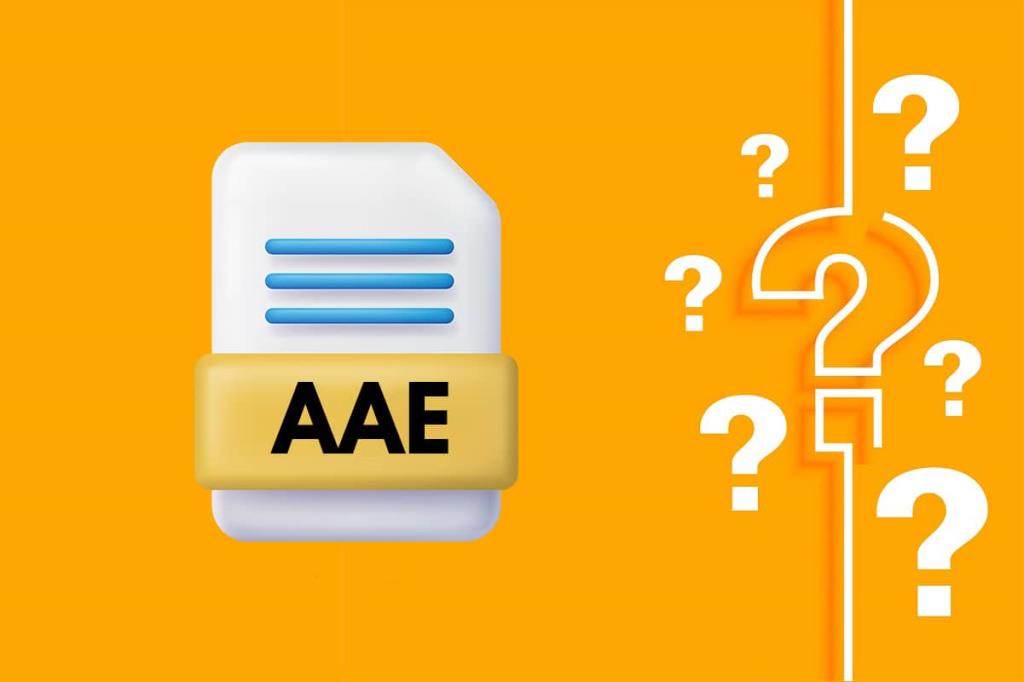
İçindekiler
iPhone'da bir resim IMG_12985.AAE olarak kaydedilirken, Windows sisteminde böyle bir dosya uzantısı yoktur; bu nedenle dosya adı boş bir simgeyle IMG_12985 olarak görüntülenir. Aşağıdaki resme bakın.
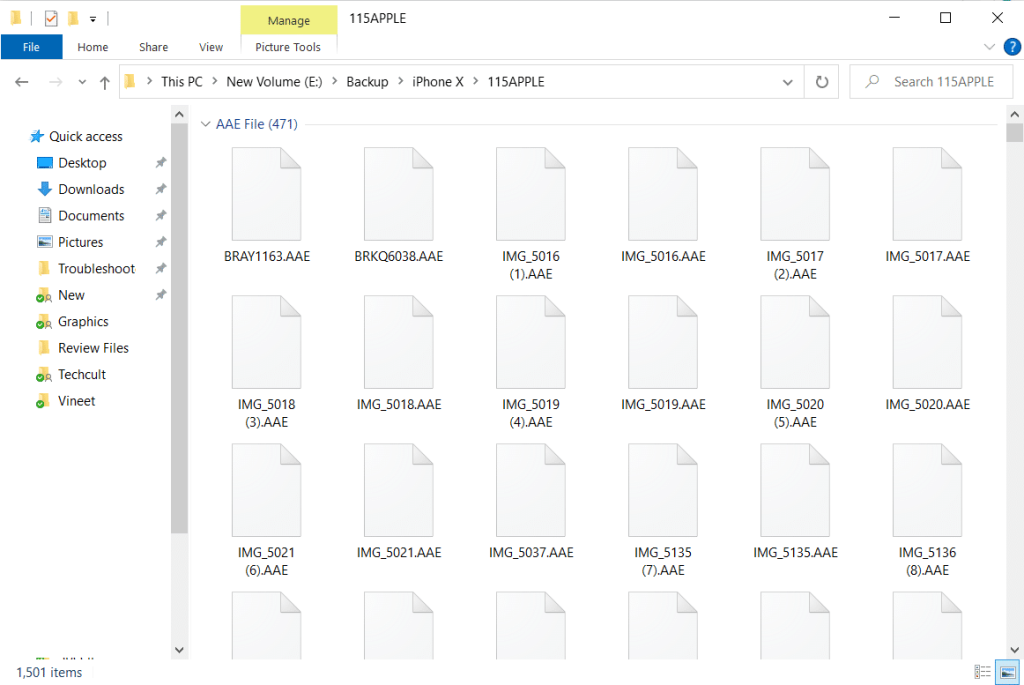
iOS'un önceki sürümlerinde, bir fotoğrafı düzenlediğinizde otomatik olarak orijinal görüntünün üzerine yazılırdı.
iOS 8 (ve sonraki sürümler) ve macOS 10.10 (ve sonraki sürümler), Fotoğraflar uygulaması aracılığıyla .AAE dosyaları sunar. Fotoğraflar'da düzenlemeler yapıldığında görüntünün orijinal sürümü değişmez. Bu düzenlemeler, .AAE uzantılı ayrı dosyalar olarak kaydedilir. Bu, düzenlenen dosyaların ayrı ayrı kaydedildiği ve orijinal dosyanın orijinal dizininde aynı şekilde kaldığı anlamına gelir.
Şimdi, düzenlenmiş bir fotoğrafı (.JPG dosyası) açtığınızda, Fotoğraflar uygulaması ilişkili .AAE dosyasına başvuracak ve düzenlenen sürümü ekranda gösterecektir.
Tüm .AAE dosyaları XML biçiminde kaydedilir ve bunu açmak için Not Defteri gibi bir metin düzenleyici kullanmanız gerekir.
Not: .AAE dosyaları iOS 8 ve macOS 10.10 ve üzeri sürümlerde mevcuttur.
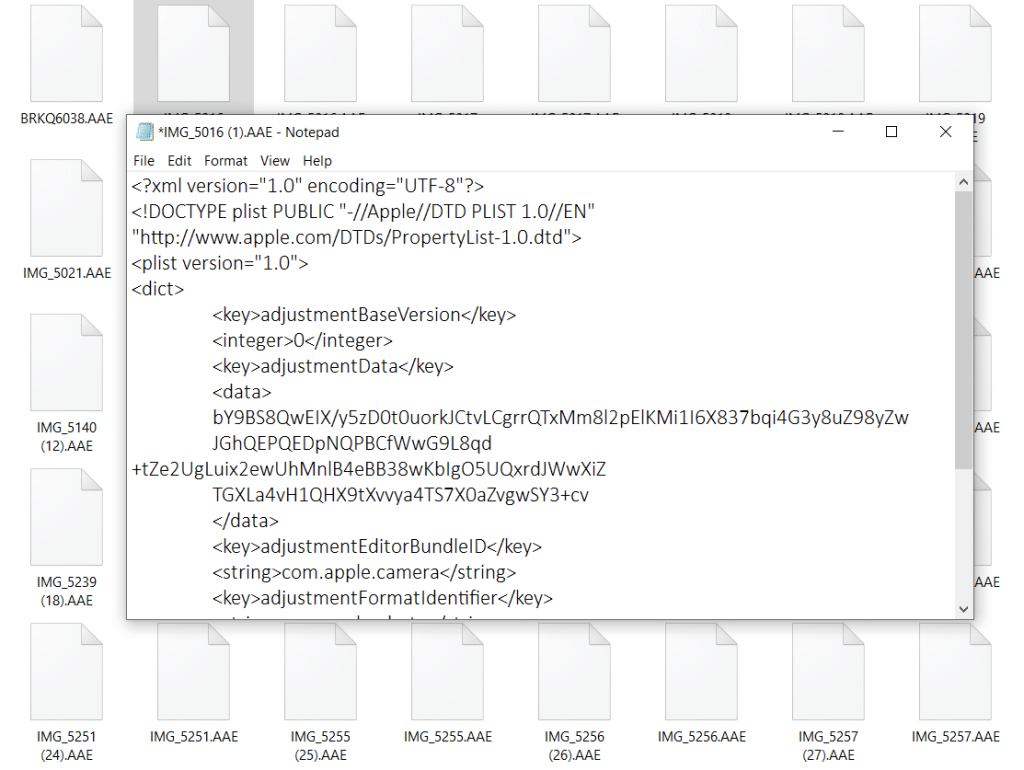
Ayrıca okuyun: Windows 10'da Dosya Uzantıları Nasıl Gösterilir
Pek çok kullanıcı .AAE dosyalarının farkında değildir ve genellikle onları saklamak mı yoksa silmek mi konusunda kafaları karışır. Düzenlenmiş bir görüntüyü Windows 10'a veya daha eski bir macOS sürümüne aktardığınızda, .AAE dosyaları da orijinal görüntüyle birlikte aktarılır.
1. Yukarıda açıklandığı gibi, AAE dosyalarının orijinal halini silmeden sistemden silinmesi mümkündür.
2. Bir .AAE dosyasını sildiğinizde, o resimde yapılan düzenlemeler de otomatik olarak kaybolur.
3. Daima orijinal dosya ile düzenlenen dosya arasında bir bağlantı olduğundan emin olun.
4. Orijinal dosya yeniden adlandırılır veya başka bir konuma taşınırsa, bağlantı kesilir. O zaman, düzenlenen dosyayı sistemde saklamanın bir faydası yoktur.
5. Bu nedenle, bir dosyanın orijinal adını her değiştirdiğinizde, aynı değişikliği düzenlenen dosyaya da yapın.
Bir .AAE dosyasını Notepad veya Apple TextEdit gibi bir metin düzenleyicide açmaya çalıştığınızı varsayalım, yalnızca XML verileri görüntülenecektir.
Windows'ta .AAE dosyalarını açarken sorun yaşadığınızda, aşağıda belirtilen noktalar bu sorunu çözmenize yardımcı olacaktır. Aşağıdaki adımları uygulayarak bir Windows PC'de dosya uzantılarını görüntüleyebilirsiniz:
1. Dosyalarınızı (resimlerinizi) Dropbox'a yükleyin .
2. Dropbox hesabınıza giriş yaparak yüklenen tüm fotoğrafları orijinal boyutlarında toplayın.
3. Tüm bu fotoğrafları ek olarak kendinize bir e-posta gönderin (veya) düzenlenen resimleri Instagram/Facebook'ta yayınlayın.
Not: Bir e-posta gönderdikten veya görüntüleri Facebook/Instagram'da yayınladıktan sonra, fotoğrafların orijinal dosya boyutu otomatik olarak küçülecektir.
4. Bir fotoğraf düzenleyici uygulaması başlatın ve fotoğrafları içe aktarın . Uygun bir fotoğraf düzenleyici uygulaması kullanmanız önerilir.
5. Şimdi, kaydetmek resimler , herhangi bir değişiklik yapmadan.
İpucu: Seçtiğiniz programın resme herhangi bir filigran/yorum eklemediğinden veya görüntünün orijinal kalitesini kırpmadığından/sıkıştırmadığından emin olun.
Tavsiye edilen:
Bu kılavuzun yardımcı olduğunu ve .AAE Dosya Uzantısının ne olduğu ve .AAE Dosyalarının nasıl açılacağı hakkında bir fikriniz olduğunu umarız . Ayrıca, bu makaleyle ilgili herhangi bir sorunuz / yorumunuz varsa, bunları yorumlar bölümüne bırakmaktan çekinmeyin.
Bu yazımızda, sabit diskiniz bozulduğunda ona nasıl yeniden erişebileceğinizi anlatacağız. Haydi gelin birlikte izleyelim!
İlk bakışta AirPods, diğer gerçek kablosuz kulaklıklara benziyor. Ancak birkaç az bilinen özelliği keşfedilince her şey değişti.
Apple, yepyeni buzlu cam tasarımı, daha akıllı deneyimler ve bilindik uygulamalarda iyileştirmeler içeren büyük bir güncelleme olan iOS 26'yı tanıttı.
Öğrencilerin çalışmaları için belirli bir dizüstü bilgisayara ihtiyaçları vardır. Bu dizüstü bilgisayar, seçtikleri bölümde iyi performans gösterecek kadar güçlü olmasının yanı sıra, tüm gün yanınızda taşıyabileceğiniz kadar kompakt ve hafif olmalıdır.
Windows 10'a yazıcı eklemek basittir, ancak kablolu cihazlar için süreç kablosuz cihazlardan farklı olacaktır.
Bildiğiniz gibi RAM, bir bilgisayarda çok önemli bir donanım parçasıdır; verileri işlemek için bellek görevi görür ve bir dizüstü bilgisayarın veya masaüstü bilgisayarın hızını belirleyen faktördür. Aşağıdaki makalede, WebTech360, Windows'ta yazılım kullanarak RAM hatalarını kontrol etmenin bazı yollarını anlatacaktır.
Akıllı televizyonlar gerçekten dünyayı kasıp kavurdu. Teknolojinin sunduğu pek çok harika özellik ve internet bağlantısı, televizyon izleme şeklimizi değiştirdi.
Buzdolapları evlerde sıkça kullanılan cihazlardır. Buzdolapları genellikle 2 bölmeden oluşur, soğutucu bölme geniştir ve kullanıcı her açtığında otomatik olarak yanan bir ışığa sahiptir, dondurucu bölme ise dardır ve hiç ışığı yoktur.
Wi-Fi ağları, yönlendiriciler, bant genişliği ve parazitlerin yanı sıra birçok faktörden etkilenir; ancak ağınızı güçlendirmenin bazı akıllı yolları vardır.
Telefonunuzda kararlı iOS 16'ya geri dönmek istiyorsanız, iOS 17'yi kaldırma ve iOS 17'den 16'ya geri dönme konusunda temel kılavuzu burada bulabilirsiniz.
Yoğurt harika bir besindir. Her gün yoğurt yemek faydalı mıdır? Her gün yoğurt yediğinizde vücudunuzda nasıl değişiklikler olur? Hadi birlikte öğrenelim!
Bu yazıda en besleyici pirinç türleri ve seçtiğiniz pirincin sağlık yararlarından nasıl en iyi şekilde yararlanabileceğiniz ele alınıyor.
Uyku düzeninizi ve uyku vakti rutininizi oluşturmak, çalar saatinizi değiştirmek ve beslenmenizi buna göre ayarlamak, daha iyi uyumanıza ve sabahları zamanında uyanmanıza yardımcı olabilecek önlemlerden birkaçıdır.
Kiralayın Lütfen! Landlord Sim, iOS ve Android'de oynanabilen bir simülasyon mobil oyunudur. Bir apartman kompleksinin ev sahibi olarak oynayacak ve dairenizin içini iyileştirme ve kiracılar için hazır hale getirme amacıyla bir daireyi kiralamaya başlayacaksınız.
Bathroom Tower Defense Roblox oyun kodunu alın ve heyecan verici ödüller için kullanın. Daha yüksek hasara sahip kuleleri yükseltmenize veya kilidini açmanıza yardımcı olacaklar.













